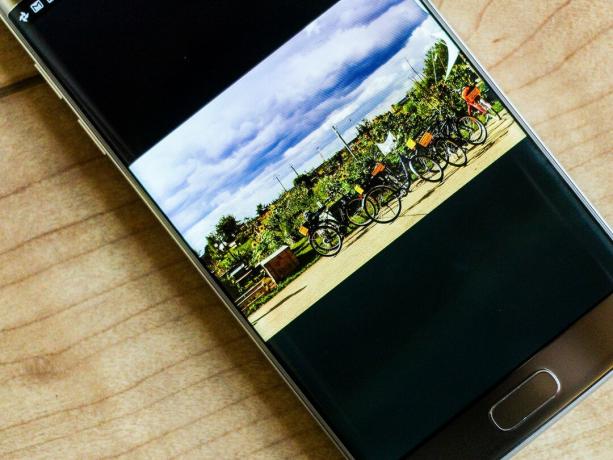
Mergi undeva? Ambalarea este suficient de dură. Ultimul lucru pe care doriți să-l faceți este să vă faceți griji dacă aveți toate componentele hardware adecvate pentru a produce fotografii bine compuse și vibrante pentru partajare online. Când călătoresc, îmi place să reflectez la fotografiile pe care le făceam la fiecare câteva zile. Este modul meu de a aprecia faptul că trăim pe o planetă atât de frumoasă, dar nu vreau să trebuiască să-mi arunc laptopul pentru a face acest lucru.
Introduceți telefonul smartphone (sau tableta!). Cu afișaje care au o rezoluție mai mare și mai capabile să reproducă culori decât standardul dvs. monitor cu ecran lat, nu există într-adevăr niciun motiv pentru a purta tot hardware-ul cu tine doar pentru a scoate un fotografie draguta. Cu câteva adaptoare și aplicații utile, vă puteți edita fotografiile la fel de ușor în deplasare.
Verizon oferă Pixel 4a la doar 10 USD / lună pe noile linii nelimitate
Descoperă-ți metodologia
Primul lucru este primul: cum îți vei împușca capodoperele? Pentru a mea
vacanță în Noua Zeelandă, Am adus două smartphone-uri: Galaxy S7 Edge si Pixel XL. Asta era cu adevărat tot ce aveam nevoie! Uneori, îmi voi aduce încrederea mică DSLR de bază sau voi împrumuta trusa de calitate profesională a soțului meu. Indiferent de ceea ce aveți la dispoziție, veți dori să vă echipați cu arsenalul adecvat de aplicații.Fotografiere cu un smartphone

Puteți fotografia cu orice smartphone, într-adevăr, dar fiți realist cu privire la calitatea fotografiilor pe care le veți posta dacă fotografiați cu ceva low-end până la mid-range - cum ar fi Onorați 6X, de exemplu. Cu toate acestea, dacă folosiți un flagship precum dispozitivele menționate mai sus, puteți modifica câteva setări pentru a profita la maximum de obiectivul fix fix din spate.
Dacă sunteți serios cu privire la ajustarea diferitelor nuanțe ale unei fotografii, veți dori să activați captura RAW dacă smartphone-ul dvs. o permite. Aceasta înseamnă că fiecare fotografie va fi realizată mai degrabă ca fișier DNG decât ca JPEG. Avantajul este că tipul de fișier reține mai multe informații decât ar face JPEG comprimat, deși va trebui să activați proces fotografia dvs. înainte de a fi partajată cu Internetul.
Pe un dispozitiv precum Galaxy S7 edge, Samsung salvează atât fișierul RAW, cât și fișierul JPEG pe dispozitiv, astfel încât să puteți partaja instantaneu o fotografie și apoi să o editați mai detaliat mai târziu. Cu toate acestea, în scopul acestei coloane, veți putea edita acele fișiere DNG cu aplicația Android potrivită.
Dacă doriți să reglați diferitele nuanțe ale unei fotografii, veți dori să activați captura RAW.
Fiți avertizat că, pe majoritatea dispozitivelor, va trebui să accesați „modul Pro” înainte de a putea selecta opțiunea de fotografiere în RAW. Acest lucru necesită să reglați manual elemente precum expunerea și viteza obturatorului înainte de a putea face o fotografie. De asemenea, luați în considerare investiția într-un demn trepied smartphone dacă te îndrepți pe acest traseu. Am făcut-o și, deși adaugă un pic în vrac la ambalare, fotografiile peisagistice făcute cu smartphone-ul meu nu au arătat niciodată mai bine.
Fotografiere cu DSLR

Dacă intenționați să editați fotografiile făcute cu DSLR, verificați dacă telefonul sau tableta acceptă USB On-The-Go (OTG) mai întâi, descărcând această aplicație. Dacă se dovedește că dispozitivul dvs. este compatibil, luați un cititor de carduri conectat la USB dintr-un loc precum Amazon. Puteți alege între adaptoare care sunt compatibile cu portul de încărcare al dispozitivului sau adaptoare care vă permit să conectați orice unitate flash USB sau cititor de carduri.
Datorită mecanismului de „partajare” al Android, puteți deschide acele fotografii direct în aplicația de editare la alegere.
De asemenea, avem un primer util despre cum să conectați corect stocarea flash USB la dispozitivul dvs. Android. Aceiași pași se aplică și unui cititor de carduri USB. Când sunteți gata să editați, puteți conecta cardul SD la telefon și puteți naviga prin fișiere așa cum ați face pe un computer obișnuit. Și datorită mecanismului de „partajare” al Android, puteți deschide acele fotografii direct în aplicația de editare la alegere.
Vezi la Amazon
Alegeți aplicațiile
Adobe Lightroom

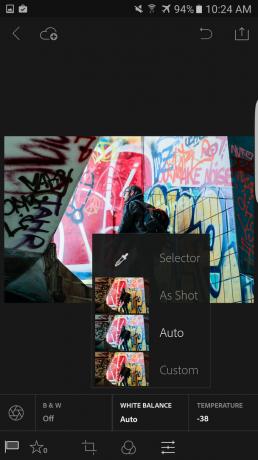

Dacă ați folosit aplicația desktop, știți că Adobe Lightroom este unul dintre primele titluri pentru a face ca fotografiile smartphone-ului dvs. să arate cel mai bine. Lightroom mobile se mândrește cu aceeași funcționalitate ca și suita completă, inclusiv posibilitatea de a regla individual nuanța, saturația, contrastul, luminozitatea, balansul de alb, claritatea și tonul. Există, de asemenea, filtre utile dintre care puteți alege dacă vă simțiți creativi, inclusiv filtre care corespund direct tipului de smartphone cu care fotografiați.
Lightroom mobile vă permite, de asemenea, să vă conectați la contul dvs. Adobe, deci dacă sunteți deja un Abonat Creative Cloud, vă puteți conecta pentru a accesa albumele arhivate și toate metadatele. Și dacă smartphone-ul dvs. nu folosește un „mod Pro”, telefonul Lightroom vine cu posibilitatea de a înregistra fișiere DNG coapte în modul cameră.
Descărcați Adobe Lightroom (gratuit)
Snapseed
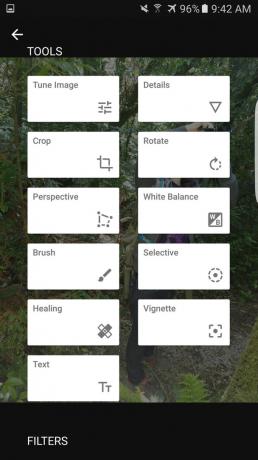
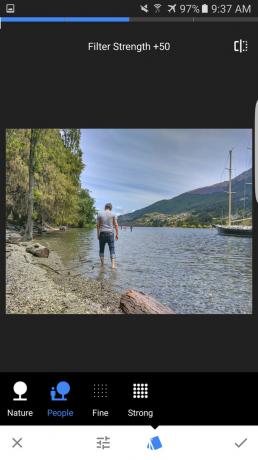
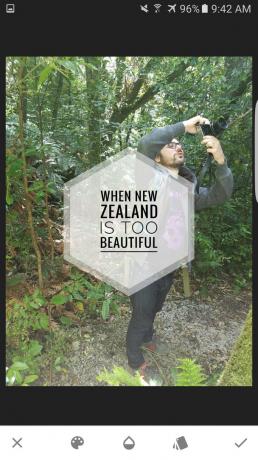
Sunteți utilizator Android, deci sunteți deja înrădăcinat în viața Google. Rămâneți cu familia descărcând Snapseed, suita de editare a fotografiilor Google. Aplicația vine cu 25 de instrumente și filtre diferite, inclusiv o perie de vindecare și un tuner HDR. Mai mult: de fiecare dată când aplicați un filtru, puteți atinge o pictogramă în colțul din dreapta sus pentru a comuta între înainte și după. Snapseed acceptă, de asemenea, fișiere DNG.
Când ați terminat editarea, puteți partaja cu ușurință pe oricare dintre rețelele dvs. sociale preferate. Pentru un pic mai mult fler, alegeți între diferite cadre sau adăugați un pic de context cu o legendă text stilizată.
Descărcați Snapseed (gratuit)
Pixlr



Pixlr susține că oferă peste 2 milioane de combinații de efecte gratuite, suprapuneri și filtre. Nu pot confirma personal asta, dar pot spune că, anecdotic, sunt uneori copleșit de Pixlr precis deoarece a lărgimii sale de caracteristici. Pe lângă filtrele și ajustările standard, Pixlr vă permite să faceți lucruri precum crearea colajelor, stratificarea mai multor fotografii și stilizarea imaginilor. Există, de asemenea, un buton de favorite în cazul în care intrați într-un canal de editare și nu doriți să trebuiască să vă amintiți pașii de fiecare dată.
Când ați terminat de editat, puteți partaja extern sau salva fotografia pe dispozitiv la rezoluție maximă.
Descărcați Pixlr (gratuit)
Acceptați limitările
Pentru cei dintre voi care sunt noi la conceptul de editare a fotografiilor cu smartphone-ul dvs., fiți conștienți de limitări. Pe de o parte, puteți lucra doar la o singură imagine la un moment dat și probabil că faceți acest lucru cu o configurație sensibilă - una o mișcare greșită a adaptorului cardului SD și fiecare editare ar putea dispărea chiar înainte de a avea șansa export. Transferul și editarea fișierelor RAW vă descarcă, de asemenea, bateria, deci dacă sunteți în procesul de editare în timpul tranzitului, de exemplu, asigurați-vă că sunteți legat de un acumulator de mare capacitate.
Dar probabil că nu citiți acest articol dacă sunteți fotograf profesionist, deoarece aici nu este menționat nimic pe care să nu-l știți deja. Ei bine, vă rog să vă gândiți să lăsați un comentariu și să ne anunțați orice alte sfaturi pe care le-ați putea avea pentru editarea fotografiilor din mers!
Este posibil să câștigăm un comision pentru achiziții folosind linkurile noastre. Aflați mai multe.

Acestea sunt cele mai bune căști fără fir pe care le puteți cumpăra la orice preț!
Cele mai bune căști fără fir sunt confortabile, sună grozav, nu costă prea mult și se încadrează ușor într-un buzunar.

Tot ce trebuie să știți despre PS5: data lansării, prețul și multe altele.
Sony a confirmat oficial că lucrează la PlayStation 5. Iată tot ce știm despre asta până acum.

Nokia lansează două noi telefoane Android One bugetare sub 200 USD.
Nokia 2.4 și Nokia 3.4 sunt cele mai noi adăugiri la gama bugetară de smartphone-uri HMD Global. Deoarece ambele sunt dispozitive Android One, li se garantează că primesc două actualizări majore ale sistemului de operare și actualizări regulate de securitate timp de până la trei ani.

Condimentați-vă smartphone-ul sau tableta cu cele mai bune pachete de pictograme pentru Android.
Posibilitatea de a vă personaliza dispozitivul este fantastic, deoarece vă ajută să vă faceți dispozitivul și mai „propriu”. Cu puterea Android, puteți utiliza lansatoare terțe pentru a adăuga teme de pictograme personalizate și acestea sunt doar câteva dintre preferatele noastre.
